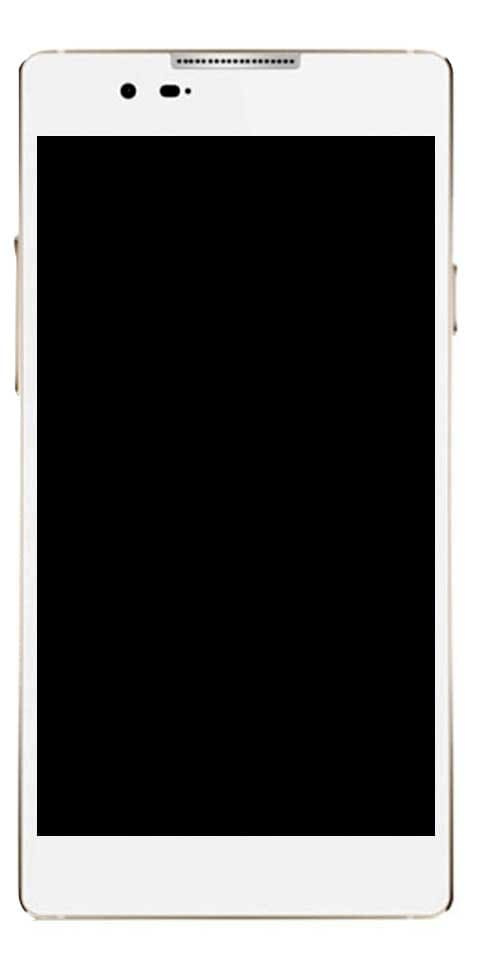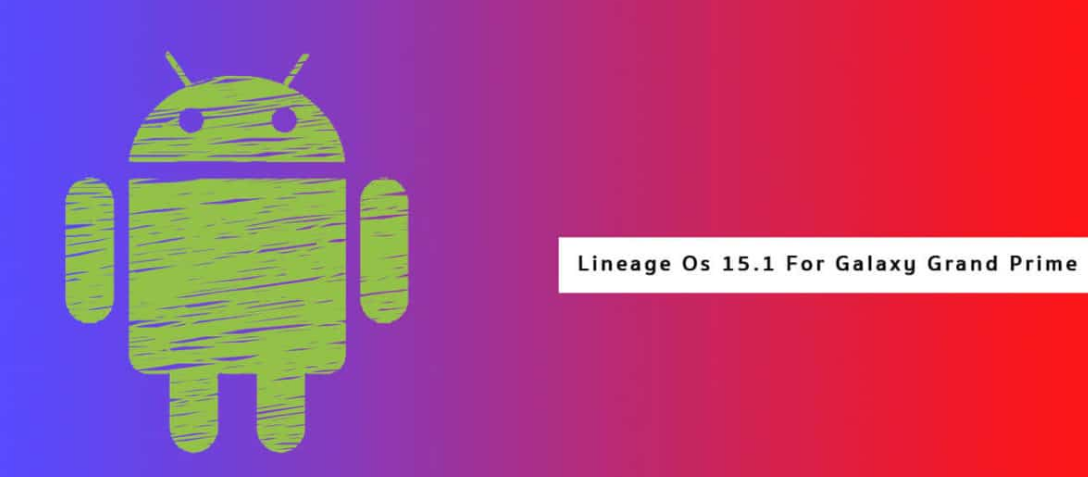Hoe iCloud-foto's te repareren die niet worden gesynchroniseerd met iPhone, Mac en Windows
Het synchroniseren van iCloud-foto's met andere apparaten zoals iPhone, Mac en pc is bij verschillende gelegenheden handig. Vooral als de tijd kort is en u snel wijzigingen moet aanbrengen. Maar er komen momenten waarop de iCloud-foto's niet met deze apparaten worden gesynchroniseerd. En we weten allemaal hoe vervelend dit allemaal wordt. Welnu, er kunnen verschillende redenen zijn waarom iCloud-foto's de mediabibliotheek niet kunnen synchroniseren met andere apparaten. In dit artikel hebben we enkele stappen genoemd om het probleem op te lossen. Als uw iCloud-foto's niet synchroniseren met het apparaat, lees dan verder.

ICloud.com controleren
Het kan zijn dat uw foto's om de een of andere reden niet op iCloud.com zijn geüpload. U kunt iets dat er niet is, niet synchroniseren. U moet er dus eerst voor zorgen dat er een back-up van uw foto's is gemaakt door iCloud.com. Log daarvoor in op iCloud.com vanuit een webbrowser. Klik vervolgens op Foto's.

Als uw foto's er niet zijn, moet u het probleem oplossen dat het uploaden van foto's verhindert. En als de foto's er zijn, ga dan verder met de volgende stap.
ICloud-status controleren
Nu is het geval dat u uw foto's op iCloud kunt zien. Maar ze zijn niet zichtbaar in de map Foto's van je pc of in de app Foto's van je iOS- of macOS-apparaten. Hier moet u controleren of er een servergerelateerd probleem is. Omdat de iCloud-foto's hierdoor mogelijk niet beschikbaar zijn. Bezoek daarvoor Apple's systeemstatuspagina .

Bekijk de systeemstatuspagina van Apple. Als er een rode stip naast Foto's staat, is de status Niet beschikbaar .

wat is wininit exe
Nu moet je de pagina blijven controleren. Wanneer Apple de foto's weer op het goede spoor zet, krijgt u een Probleem opgelost kennisgeving.
Internetverbinding controleren
Voor het synchroniseren van iCloud-foto's met een apparaat is een goede toegang tot internet vereist. Start de wifi-router opnieuw als er een probleem is met de internetverbinding. Of maak verbinding met een andere hotspot.
Als u mobiele gegevens op uw iOS-apparaat gebruikt en u iCloud-foto's ermee wilt synchroniseren. Daarvoor heeft iCloud-foto's toestemming nodig om mobiele bandbreedte te gebruiken. Ga naar om die toestemming te geven iPhone / iPad-instellingen . Klik op Foto's en dan verder Mobiel . Schakel hier beide in Mobiele data en Onbeperkte updates .

Schakel de lage gegevensmodus uit
Dit is voor de apparaten met iOS 13 of hoger. Als het apparaat zich in de modus voor lage gegevens bevindt, wordt het gebruik van netwerkgegevens van de apps verminderd. Dit voorkomt het synchroniseren van media tussen iCloud en het iOS-apparaat. U moet dus voor beide de modus voor lage gegevens uitschakelen Wifi en Mobiel verbindingen.
Voor wifi-verbindingen
Ga voor wifi-verbindingen naar het Instellingen . Klik op Wifi . Tik vervolgens op het i-vormige pictogram met de optie Netwerk verbinden . Schakel nu op het volgende scherm het Lage gegevensmodus .

Voor mobiele verbindingen
Ga voor mobiele verbindingen naar het iPhone-instellingen . Tik op Mobiel en dan verder Mobiele data-opties . Schakel hier het Lage gegevensmodus .
verwijder mixed reality portal windows 10 powershell

De iCloud-foto's inschakelen
Een andere eenvoudige maar vrij belangrijke stap is om ervoor te zorgen dat iCloud-foto's is ingeschakeld op uw apparaat. Synchroniseren is niet mogelijk zonder. We hebben hieronder de manieren genoemd om de iCloud-foto's een voor een op verschillende apparaten in te schakelen.
ICloud-foto's inschakelen op iOS
Ga op de iPhone en iPad naar iPhone / iPad-instellingen . Tik vervolgens op Foto's . Schakel daar het iCloud-foto's door op de schakelaar ernaast te klikken.

ICloud-foto's inschakelen op macOS
Open de Foto's app. Klik op Foto's (Menubalk). Klik dan op Voorkeuren en dan verder iCloud . Controleer ten slotte het iCloud-foto's .

ICloud-foto's inschakelen op Windows
Open de iCloud app. Klik op de opties naast Foto's . Controleer dan het iCloud-foto s .

Als je de iCloud-foto's op je apparaat / apparaten hebt ingeschakeld, moet je even wachten voordat de foto's verschijnen. In feite vereist Windows meer wachten dan de andere apparaten.
Aanbevolen: Als je een kapot Apple Watch-scherm hebt, kan Apple dit gratis repareren
Uw Apple ID controleren
Gebruik je verschillende Apple ID's op je apparaten? Dit kan ook de synchronisatie van iCloud-foto's verhinderen. Maar maak je geen zorgen, daar heb je wel een oplossing voor.
We zullen u vertellen hoe u Apple ID op verschillende apparaten kunt controleren.
Apple ID controleren op iOS
Ga naar het iPhone-instellingen app. Tik op je profiel . Op het volgende scherm ziet u uw Apple ID vermeld.

Apple ID controleren op macOS
Ga naar Apple-menu . Open Systeem voorkeuren . Klik dan op iCloud . Hier heb je je Apple ID onder je profielfoto.

Steam zal dlc niet downloaden
Apple ID controleren op Windows
Open de iCloud-app . Hier staat onder het iCloud-logo uw Apple ID vermeld.

Als u tijdens het controleren van de Apple ID een andere ziet. Vervolgens kunt u zich afmelden en weer aanmelden met dezelfde ID die u op uw andere apparaten hebt gebruikt.
Het apparaat opnieuw opstarten
Soms kan het probleem verrassend genoeg ook worden opgelost door het apparaat opnieuw op te starten. Start dus het apparaat dat het probleem veroorzaakt opnieuw op en beproef uw geluk.
Aanmelden / afmelden
Een andere oplossing, net; zoals het opnieuw opstarten van het apparaat, is uitloggen bij de iCloud en vervolgens opnieuw inloggen. Dit kan het probleem helpen oplossen, maar het kan er ook voor zorgen dat de foto's vanaf het begin opnieuw indexeren of opnieuw krassen. en dat kan veel tijd kosten.
Hier ziet u hoe u zich op verschillende apparaten kunt aan- en afmelden bij iCloud.
Aanmelden / afmelden op iOS
Ga naar de Instellingen-app. Tik vervolgens op uw profiel. Tik hier op afmelden. Nadat u zich hebt afgemeld, start u de pour iPhone opnieuw en logt u opnieuw in.

Aanmelden / afmelden op macOS
Ga vanuit het Apple-menu naar Systeemvoorkeuren. Klik op de iCloud en klik vervolgens op Afmelden. Start daarna uw Mac opnieuw op en log opnieuw in.

Aanmelden / afmelden op Windows
Open de iCloud-app en log uit. Start uw pc opnieuw op en meld u opnieuw aan.

Uw apparaat bijwerken
Aanhoudende bugs en glitches kunnen ook de synchronisatie van iCloud-foto's naar uw apparaat verhinderen. Om dat probleem uit te sluiten, moet u mogelijk uw apparaat bijwerken. Hier is hoe u de verschillende apparaten kunt updaten.
IOS-apparaat updaten
Ga naar het Instellingen app. Kraan algemeen optie en tik vervolgens op Software-update . Als er updates beschikbaar zijn, installeer deze dan.

MacOS-apparaat bijwerken
Ga vanuit het Apple-menu naar Systeemvoorkeuren. Klik op Software-update. Installeer de updates die beschikbaar zijn.

Windows-apparaat updaten
Open het menu Start en ga naar het hulpprogramma Apple Software Update. Installeer vanaf daar alle updates die beschikbaar zijn voor iCloud of andere gerelateerde Apple-softwareprogramma's.

Een alternatief gebruiken
Als iCloud Photos na al deze stappen voor probleemoplossing nog steeds weigert te synchroniseren met uw apparaat, dan is het tijd om het te laten vallen. Zelfs als je dat niet leuk vindt, is dit de enige optie die nu nog over is. Tenminste totdat Apple een oplossing voor het probleem vrijgeeft.

Een aantrekkelijk alternatief zou Google Photos kunnen zijn, omdat het onbeperkte opslagruimte en een uitstekende platformonafhankelijke compatibiliteit biedt. Het kan echter een risico vormen voor uw privacy.
chinese add-ons voor kodi
Dus ben je erin geslaagd om eindelijk je foto's te synchroniseren tussen iCloud en je apparaat. Vertel het ons in het opmerkingengedeelte. Veel succes!!!
Lees verder: Fix Android verbonden met wifi maar geen internet